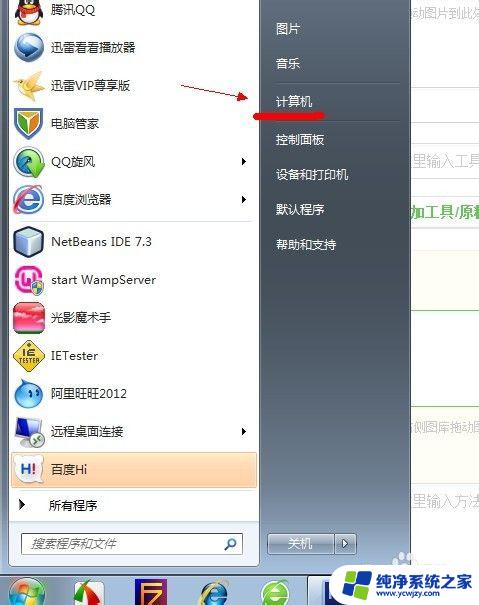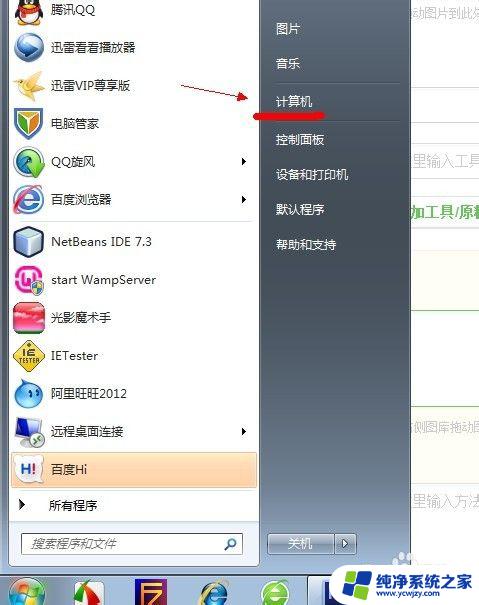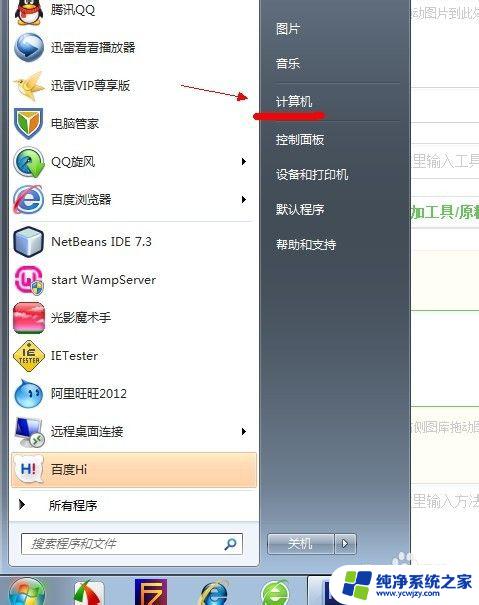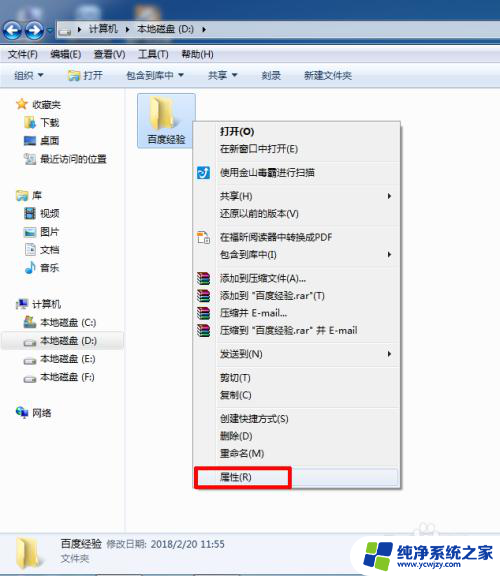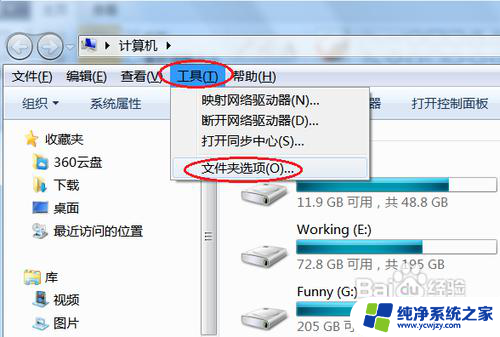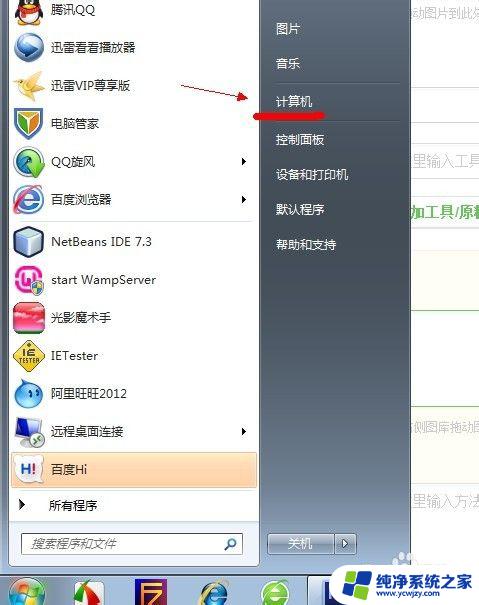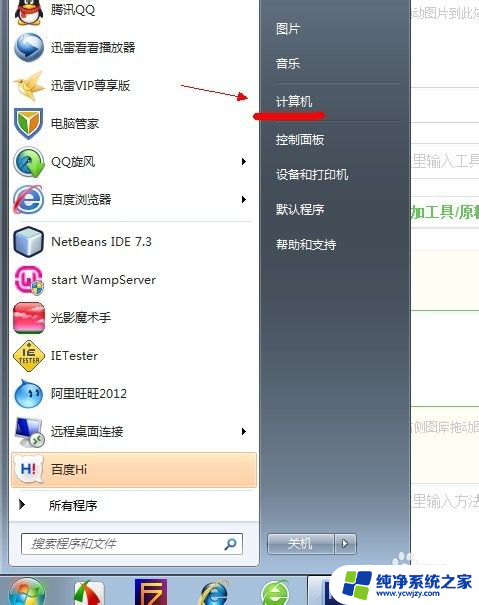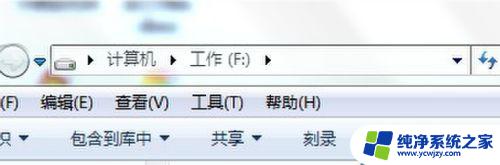win7系统怎样查找隐藏文件 win7系统怎么显示隐藏的文件
更新时间:2023-11-23 13:00:36作者:yang
win7系统怎样查找隐藏文件,在使用Windows 7操作系统时,我们常常会遇到查找隐藏文件的需求,有时候我们需要找到被隐藏起来的重要文件,但却不知道如何操作。幸运的是Windows 7系统提供了简便的方法来查找和显示隐藏的文件。通过掌握这些技巧,我们可以轻松地找到所需的文件,提高工作效率。本文将介绍Win7系统如何查找和显示隐藏文件的方法,帮助大家解决相关问题。
方法如下:
1.点左下角“开始”菜单,再点击“计算机”。
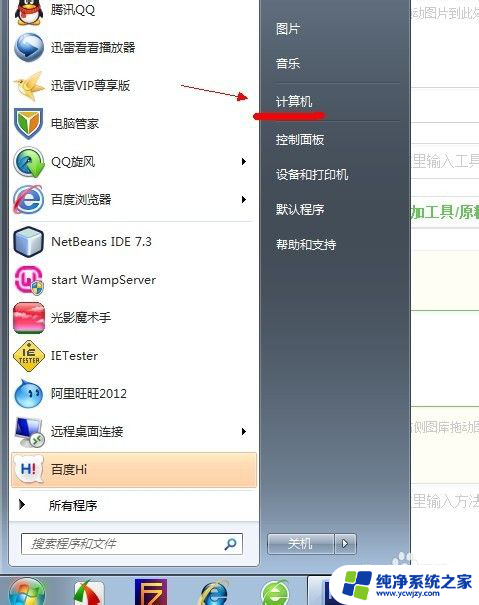
2.点击窗口顶部靠左位置的“组织”菜单,选择其中的“文件夹和搜索选项”。
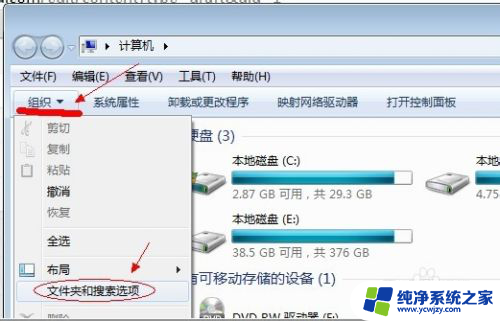
3.在弹出的窗口里点击切换到“查看”选项卡。
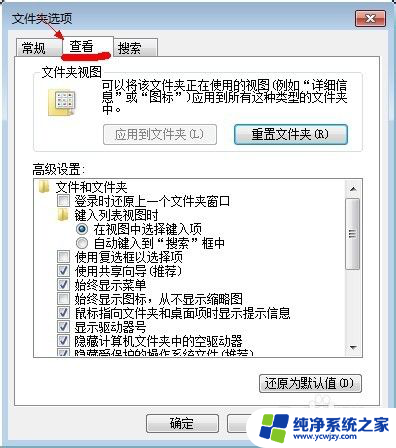
4.在窗口中部位置下拉滚动条,找到“显示隐藏的文件、文件夹或驱动器”。把前面的圈圈选中,然后点击确定。
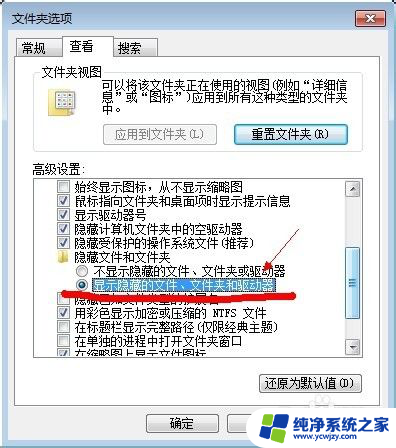
5.这时电脑中的隐藏文件和文件夹就都可以看到了。
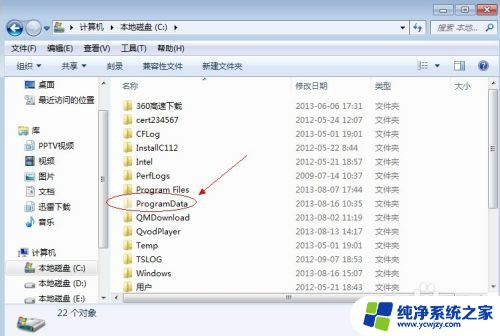
以上就是Win7系统查找隐藏文件的全部内容,如果您遇到相同的情况,请参照我的方法进行处理,希望这对您有所帮助。